Здравствуйте! В нашем мире ничто не вечно, и однажды приходит тот самый момент, когда пора расстаться с чем-то некогда важным. Порой нужно окончательно отключить учетную запись вайбер и навсегда удалить его службу без возможности вернуть все обратно, чтобы избавиться от интернет-зависимости. Сегодня мы поговорим о том, как удалить свой аккаунт, а также расскажем об иных возможностях мессенджера.
- Что значит отключить учетную запись вайбер и как это сделать
- Как временно отключить viber, синхронизацию, автообновления
- Как отключить вайбер на других устройствах, убрать верификацию
- Как отключить viber аут
- Если служба отключена — как включить
- Как отключить уведомления, вибрацию и видео
- Как отключить параметр в сети, просмотрено
- Как отключить автозамену T9, словари
- Как отключить геолокацию
- Почему вайбер постоянно отключается, особенно в фоновом режиме
- Выводы
- Плюсы и минусы
- Видеообзор
Что значит отключить учетную запись вайбер и как это сделать
Отключение учетной записи ― это полное ее удаление. После этого вы потеряете аккаунт, подписки, группы и диалоги. Даже если решитесь восстановить свою страничку через время, ничего не вернется обратно. Вы просто получите чистую учетку, зарегистрированную на тот же номер.
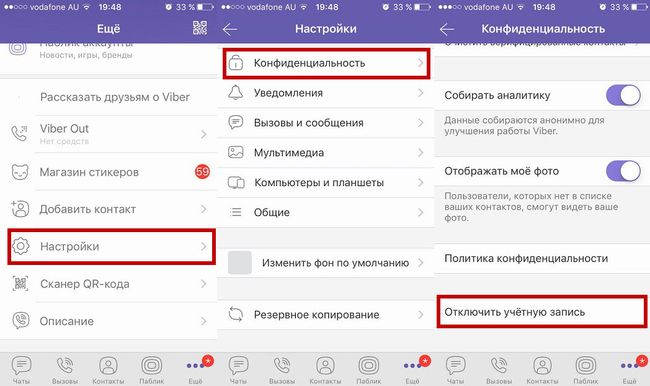
Сделать это можно следующим образом:
- Зайдите в вайбер и перейдите в настройки.
- Нажмите на «Конфиденциальность».
- Кликните по «Отключить учетную запись».
- Подтвердите свои действия.
Трижды подумайте прежде, чем сделать это.
Как временно отключить viber, синхронизацию, автообновления
Чтобы выключить мессенджер на телефоне, достаточно просто его закрыть. Сделать это можно, зайдя в меню и кликнув по «Выход». На ноутбуке или ПК же достаточно кликнуть по иконке на панели задач правой кнопкой и выбрать аналогичный пункт.
Для того чтобы избавиться от постоянного автосохранения данных и синхронизации с ПК, достаточно перейти в пункт настроек «Общие» и нажать на соответствующий переключатель вверху. Но учтите, что тогда вы получите две разные учетки на разных устройствах.
А вот с автообновлениями справиться не так просто. На телефоне вы можете выключить их для всех приложений через Play Market ― Настройки ― Автообновление приложений.
На ПК же инструкция такова:
- Зайдите в реестр.
- Пройдите по пути HKEY_CURRENT_USERSoftwareViberViberWixKeyPath.
- Найдите записиexe (DWORD) = 1, ViberUpdater.cmd (DWORD) = 1.
- Переставьте их значение на 0.
Учтите, что необновленный месенджер работает плохо.
Как отключить вайбер на других устройствах, убрать верификацию
Делать глобальный выход стоит, если вы уверены, что вас взломали, и с учетки сидит кто-то другой. Для этого понадобится доступ к собственной страничке. Перейдите в настройки и нажмите на «Учетная запись» ― «Компьютеры и планшеты». Напротив вызывающей подозрение записи кликните на «Деактивировать».
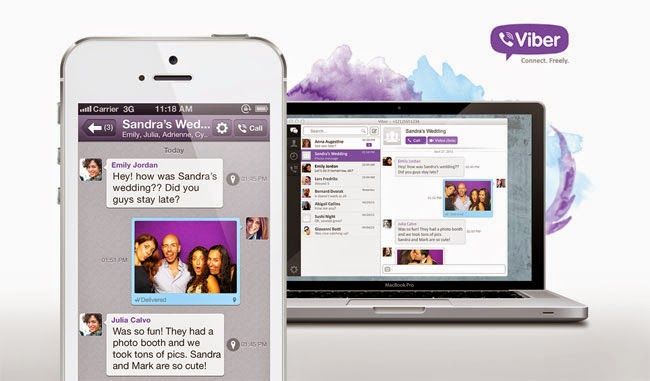
А вот отключить верификацию никак нельзя. Если вы уже однажды доверились человеку, снять с него такой статус не получится.
Не верифицируйте всех подряд, чтобы потом не пожалеть об этом.
Как отключить viber аут
Несмотря на то что многие пользователи мечтают отключить платные услуги, такой возможности нет. Хотя она бы не помешала ― почти каждый боится случайно нажать на платный звонок и увести свой баланс в минус.
Чтобы этого не произошло, достаточно выполнить несколько простых и понятных правил.
- Не пользуйтесь платным функционалом.
- Не пополняйте баланс.
- Звоните только на номера самого вайбера, а не на мобильные или стационарные.
Если служба отключена — как включить
Ошибка, при которой приложение пишет «служба отключена», достаточно распространена среди пользователей вайбер. Обычно это значит, что на вашем устройстве произошел сбой. Просто перезагрузитесь ― и все должно наладиться.

Но если эта надпись возникает постоянно, то причина ― в отсутствии обновлений. Старая версия пытается соединиться с сервером, но тот блокирует доступ. Проверьте, как давно вы обновляли программу.
Третий вариант ― сбои на серверах. В таком случае пользователям остается только подождать, пока вайбер не починят.
Как отключить уведомления, вибрацию и видео
Чтобы выключить все оповещения, достаточно зайти в настройки в раздел «Уведомления». Уберите все галочки из соответствующих пунктов. На мелодии звонков и сообщений поставьте «без звука». Для того чтобы избавиться от вибро, уберите переключатель с «Вибрация при вызове».
Ну а для того, чтобы избавиться от автосохранения фото и видео, нужно убрать соответствующие галочки в «Мультимедиа» в меню конфигураций.
Как отключить параметр в сети, просмотрено
В мессенджере можно скрыть свой статус онлайн. Это галочка находится по пути «Настройки» ― «Конфиденциальность». Но учтите, что воспользоваться ею вы имеете право только раз в сутки.
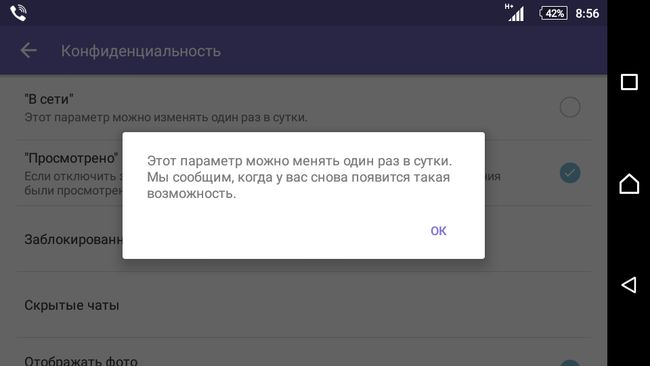
Там же можете убрать переключатель с пункта «отправить состояние Просмотрено». После этого пользователи не будут видеть, правда ли вы прочитали их сообщения.
Как отключить автозамену T9, словари
Для избавления от навязчивых исправлений, делающихся по встроенному словарю, необходимо полностью выключить эту функцию на вашем телефоне. Учтите, что она не будет работать ни в одном приложении.
- Зайдите в настройки телефона.
- Перейдите в «Язык и ввод».
- Выберите вашу клавиатуру и нажмите на значок напротив нее.
- Кликните на «Автозамена».
- В окне выберите «Отключить».
Как отключить геолокацию
При необходимости вы можете отключить автоматическую отправку геопозиции с каждым сообщением. Это также можно сделать при помощи встроенного функционала смартфона.

Перейдите в «Конфиденциальность» в настройках вашего мобильного. Кликните по «Разрешения» и в открывшемся списке найдите вайбер. Запретите ему передавать местоположение при помощи соответствующего переключателя.
Почему вайбер постоянно отключается, особенно в фоновом режиме
Причиной такой проблемы чаще всего становится режим экономии батареи. Он отключает все приложения, работающие в фоновом режиме. Отключите этот режим, чтобы таких проблем больше не возникало.
Если такой баг возникает на компьютере, то попробуйте просто переустановить вайбер.
Выводы
Если вы хотите избавиться от некоторых навязчивых функций вайбер, отключить уведомления, просто выключите их. Сделать это можно, если вы внимательно прочитали нашу статью и воспользовались нашими инструкциями.
Плюсы и минусы
- Лишнее не будет занимать память.
- От мусора в жизни нужно избавляться.
- Можно избавиться от интернет-зависимости.
- Со временем можете пожалеть об этом.
Видеообзор
Отключение уведомлений в Вайбере
В статье описаны варианты, как можно изменить либо совсем выключить уведом-ления популярного мессенджера Viber. Разобраны приемы для Android-устройств, IPhone и стационарных компьютеров с установленной на них Windows. Описана новая опция «умные уведомления».
Вайбер – популярное приложение, через которое связываются миллионы людей друг с другом. Общение может происходить круглосуточно в группах и личных переписках. Иногда не совсем удобно, когда часто выскакивает звук сообщений. Но не удалять же программу? Разберем 11 способов, как выключить (либо включить) уведомления в вайбере.
Способы отключения уведомлений в Вайбере

Мессенджер адаптирован под различные устройства. Его можно установить на теле-фон, смартфон, планшет, ПК или ноутбук.
В зависимости от того, где установлена программа (а точнее, какая стоит операционная система), алгоритм будет разный.
Для начала разберем основные способы отключения оповещений для мобильных устройств, которые поддерживают либо «яблочную», либо операционную систему для андроидов.
Способы 1-3. Отключение оповещений в приложении на Android
Есть три основных приема, с помощью которых будут устранены навязчивые сигналы о поступающих посланиях. Первый метод использует внутренние возможности приложения, а второй и третий – основаны на конфигурациях самого мобильного устройства.
Первый способ. Кликните по иконке меню (три параллельные горизонтальные черточки с даписью «Еще» в нижнем правом углу) / «Настройки». Открыв этот раздел, переходите к «Уведомлениям».
Именно здесь можно изменить под свои нужды разнообразные информационные сообщения программы:
- предпросмотр сообщений;
- всплывающие окна;
- разблокировка либо включение экрана;
- звук уведомлений исходящих сообщений в вайбере;
- использование системных сигналов;
- добавление участника в групповой чат (контакт присоединился);
- мелодии приходящих сообщений;
- установка виброзвонка.

Чтобы активировать или же наоборот убрать то или иное программное сообщение, просто поставьте или снимите галочку напротив конкретного пункта меню.
Второй способ отключает индикацию через настройки мобильного устройства. От-кройте их и выберите «Звуки и уведомления» / «Уведомления приложений». Найдите соответствующий пункт из списка программ.
В строке «Заблокировать» переведите выключатель в активное положение.
Третий способ упрощает поиск в телефонных конфигурациях пункта с блокировкой. Получив информационное сообщение от программы, задержите палец на нем на несколько секунд, чтобы справа появилась пиктограмма с восклицательным знаком. Нажмите на этот значок и попадете в пункт меню «Заблокировать».
СПРАВКА! Последние два способа отключают оповещения полностью! Пропадет не только сигнал, но и всплывающие окна с информацией о том, что кто-то написал в вайбере. Только на счетчике возле иконки приложения будет отображаться число непроверенных сообщений.
Детальная инструкция видна на видео:
Способы 4-5. Как отключить уведомления на IPhone
Приемы по отключению оповещений на IPhone немного совпадают с манипуляциями в андроиде. Здесь также можно изменить систему информирования о приходящих сообщениях в самом приложении и с помощью встроенных опций. Это будет чет-вертый способ.
Чтобы выключить звуковую индикацию в самом приложении, нужно:
- в нижней панели навигации нажать на «Еще»;
- найти и щелкнуть по «Настройкам», перейти к «Уведомлениям»;
- выбрать нужный пункт меню, например, «Звуки уведомления».
Пятый способ. Оповещения в телефонных настройках отключаются немного по-другому. Зайдите в настройки гаджета, выберите «Уведомления». И в открывшемся программном списке найдите Viber.

Переключайте бегунки в режим вкл/выкл и настраивайте систему информирования так, как вам это нужно. «Разрешить уведом-ления» корректирует все поступления оповещений от вибера.
При его отключении на телефон вообще не придут программные сообщения. Выключив «Звуки», можно забыть о надоевших сиг-налах, будут только всплывать окошки-оповещения на экране телефона.
После того, как были внесены корректировки, зайдите в вайбер и согласитесь с изменениями. Нажмите Ok.
Способ 6. Отключаем оповещения о сообщениях из группового чата
Иногда причина навязчивых звуков в мессенджере – один групповой чат, в котором ведется бурная дискуссия между участниками. Кто-то шлет одно за другим фото, кто-то ведет оживленный разговор. Поэтому уместно будет убрать сигнал только для отдельной беседы.
СПРАВКА! Для системы Андроид, Windows можно только отключить информирование о сообщениях в групповых чатах. Для абонентов айфона есть возможность выключить оповещения для ответов, приходящих от определенного номера.
Алгоритм действий для группового чата:
- Откройте групповой чат.
- Нажмите на кнопку с тремя точками в верхнем правом углу (это кнопка вызова меню).
- Выберите пункт «Информация» / «Информация и настройки» для айфона.
- В открывшемся слайд-меню отыщите опцию «Без звука» / «Звуки уведомлений». Активируйте ее или для айфона выберите пункт «Нет».
Отключение уведомлений в Viber на ПК

Постоянное «пиликанье» отвлекает от работы или от любимой игры (занятий на компьютере). И если причина назойливого звука в активной переписке в приложении, то смело выключайте их.
Есть несколько приемов отключения информационных уведомлений от мессенджера, установленного на компьютер. Все зависит от того, какая операционная система установлена.
Разберемся с тем, как же выключить звуковые сообщения от мес-сенджера на ПК на примере самой популярной ОС Windows.
Приложение на стационарном компьютере выполняет точно такие же функции, что и мессенджер в телефоне. А значит, и методы изменения системы информирования о поступлении новых посланий будут аналогичны.
Способ 7. Отключаем оповещения для группового чата на Windows
Перейдите в группу, для которой нужно убрать оповещения.
Проделайте следующие три шага:
- Кликните по кнопке «Информация» («Подробности»), она расположена сверху в правом углу.
- Далее щелкайте по «Выключить звук в группе» («Отключить звук уведомлений»).
- Осталось только активировать, чтобы звуковые сигналы больше не мешали.
Детальная инструкция видна на видео:
Способ 8. Убираем звук входящих информационных сообщений мессенджера
Запустите программу для рабочего стола. Нажмите на иконку с шестеренкой. Она находится в верхнем правом углу. Откройте меню «Настройки» / «Уведомления».
Щелкните по записи «Проигрывать звуки для». Установив галочку напротив «Только звонки», добьемся того, что будут слышны только звонки.
«Показывать уведомления для» корректирует показ оповещений только для входящих звонков (в том числе и видеозвонков).
Способ 9. Отключение оповещений Viber в последней версии Windows
Если на компьютере установлена последняя 10 версия Windows, то действуйте по описанному ниже алгоритму:

Нажмите на «Пуск» и перейдите в «Параметры». Затем щелкайте по блоку «Система». Слева найдите вторую строку в списке-меню «Уведомления и действия». Щелкните по ней.
Справа появится дополнительное меню «Быстрые действия».
Далее найдите список с приложениями (внизу) и выберите Вибер. Теперь осталось только переключить бегунок, чтобы сигналы стали беззвучными.
Способ 10. Убираем звук уведомлений в микшере громкости
СПРАВКА! Микшер громкости – программа Windows, с помощью которой можно полностью выключить звук либо настроить уровень громкости как для всей системы, так и для отдельной программы.
Настроить звук Вибера, уменьшить его громкость через Микшер можно с помощью алгоритма:
- Запустите программу мессенджера.
- Кликните по значку динамика.
- Выберите «Открыть микшер громкости».
- Настройте комфортный уровень громкости, опустив ползунок вниз-вверх. На минимальных позициях звуки будут звучать тихо. Либо кликните по кнопке «Отключить звук». Тогда сигналов от программы совсем не будет слышно.
Что такое умные уведомления в Вибере?
Иногда бурная переписка раздражает. Но есть вероятность, что, удалив звук, про-пустишь что-то важное из этого разговора. Для подобных случаев была придумана опция, включающая умные уведомления.

СПРАВКА! Умные уведомления – это новая функция, которая позволяет получать сгруппированные оповещения от чатов, где идет активная переписка.
Обычные оповещения сигнализируют о том, что пришло одно послание по принципу «1+1». А умные – «накапливают» эти сообщения и информируют о них как «n+1».
Такие оповещения пригодятся для многоконтактных бесед, где за «одну секунду» может происходить отправка сразу нескольких ответов от разных людей.
Способ 11. Устанавливаем умные уведомления
Разберем порядок действий для андроид-устройств:
- Выберите тот чат, для которого нужно установить эту опцию. Откройте его.
- Сделайте свайп влево (смахните экран влево). Откроется вкладка с информацией о беседе.
- Далее нужно открыть настройки. Нажмите на верхнее меню и выберите «Уведомления от группы».
- Остается только отыскать соответствующую надпись и активировать опцию.
Выключать / включать оповещения у мессенджера несложно. Секретных фишек нет. Нужно лишь знать, где снять галочку и переключить бегунок на телефоне или ком-пьютере. Пользуйтесь различными способами настроек оповещений программы и наслаждайтесь общением в вибере. Если же надоела мелодия, то можно поменять звук уведомления. Особыми являются умные уведомления в viber, что это такое и как ими управлять вы узнали выше.
Как в Viber убрать звуки СМС, как включить режим без звука
Сегодня разберемся, как в Вайбере отключить звук входящих сообщений, чтобы не отвлекали надоедливые сигналы. Причин для этого может быть масса: это и постоянные комментарии в общей переписке, напоминания из общих чатов или раздражающая приватная беседа. Алгоритмы отключения на телефонах разных моделей схожи, меняться может только интерфейс или название опции.
Как выключить мелодию поступающих сообщений в Вайбере
Когда приходят сообщения в Вайбере, смартфон издает сигнал о том, что получено новое сообщение. В зависимости от выбранных настроек оповещения могут приходить для каждой входящей СМС или постепенно накапливаться в «умном» режиме (доступно для групповых чатов). Мелодию можно выключить разными способами: в настройках Вибера или в установках мобильного устройства.

Отключаем мелодию на Андроиде
Убрать звук в самом приложении очень просто, при этом можно регулировать – отключить только сигнал, подсветку экрана, вибрацию или все вместе. Для этого нужно лишь заглянуть в настройки:
- На главном экране нажать «Ещё» в правом нижнем углу, прокрутить вниз и выбрать строку «Настройки».

- На следующем экране выбрать «Уведомления». Здесь можно отрегулировать системные оповещения, вибрацию при звонке и подсветку экрана, а также убрать звуки исходящих сообщений. Чтобы выключить звук входящих, нужно перейти во вкладку «Звук уведомления».

- Далее нужно выключить опцию «Показывать уведомления» — тогда входящие СМС больше не будут беспокоить.

Отдельно в последнем окне можно настроить ряд опций, например, важность оповещений, вибрацию.
Отключаем сигналы в Viber на iPhone
Чтобы выключить звуковое сопровождение при получении очередного комментария на Айфоне:
- Открыть Вайбер и на нижней панели тапнуть на «Ещё».

- Перейти в настройки, прокрутить список вниз и открыть вкладку «Уведомления».

- В этом разделе можно перевести соответствующие ползунки в неактивное положение и отключить ненужные мелодии.
Важно. Оформление интерфейса может отличаться в зависимости от установленной версии Вибера. Не отказывайтесь от обновлений, чтобы повысить быстродействие мессенджера и исключить ошибки во время работы.
Как еще можно убрать сигналы входящих СМС
В качестве способа, как в Вайбере отключить звук входящих сообщений, разработчики также предлагают использовать настройки самого смартфона:
- Приложение открывать не нужно. Вместо этого перейти в настройки телефона.

- Прокрутить экран вниз и нажать пункт «Уведомления».

- В новом окне появится список всех приложений с оповещениями. Среди них нужно найти Вайбер. Кстати, здесь же можно настроить звук любого другого приложения.

- Далее нужно отключить оповещения в соответствующей строке или выключить уведомления в целом (самая верхняя строка).

Если после этого зайти в мессенджер, он сразу покажет, что уведомления отключены.

Важно. Если убрать громкость телефона до минимума, то и входящие новые сообщения Вайбера беспокоить не будут – до момента, когда телефон переведут в обычный режим.
Отключить рингтон одного чата
Общие настройки выключают уведомления о сообщениях в Вайбере в целом, во всех чатах сразу. Но разработчики предусмотрели такую возможность, как отключить звук входящих сообщений в Viber отдельно по каждой беседе. Для этого:
- На главном экране выбрать нужный диалог: общий или приватный.

- В правом верхнем углу нажать на три точки, в выпадающем списке выбрать «Информация».

- Включить опцию «Без звука».

Теперь оповещения о входящих СМС в отдельном чате отключены. В остальных чатах эта функция продолжает работать.
Как отключить рингтон в Вайбере на ПК
На компьютере можно выключить оповещения сразу для всех бесед. Выбрать отдельные диалоги не получится. Инструкция содержит несколько простых действий:
- Открыть мессенджер и кликнуть на три точки – это общее меню.
- Найти настройки Вибера, щелкнуть левой кнопкой мышки.

- На открывшемся экране нажать «Уведомления».
- Для отключения мелодии поставить точку в строке «Только звонки».

После этого оповещения будут появляться только в момент входящего вызова. СМС из групп и бесед беспокоить не будут.
Как поменять мелодию сообщений
В Вайбере можно не только отключить мелодию входящих новых сообщений, но и заменить ее на более приятную.
Как поменять звуки мессенджера:
- Из главного экрана перейти в меню «Ещё», выбрать «Настройки».

- Перейти в «Уведомления», далее «Звуки уведомления».

- В открывшемся окне в разделе «Звук» можно прослушать и выбрать подходящую тему оповещения.

Итак, отключить в Вайбере рингтон входящих СМС очень просто – достаточно нажать несколько клавиш в самом приложении или настройках телефона. Мессенджер позволит также заменить мелодию на более приятную.
Как выключить звуки входящих сообщений в Viber на телефоне и ПК
Если в Viber поступает много СМС, оповещения могут быстро надоесть. Помешать уведомления могут и при важной встрече или во время лекции, школьного урока. Рассмотрим, как в Вайбере отключить звук входящих сообщений с помощью меню, и как быстро перевести устройство в беззвучный режим.

Можно ли выключить мелодию СМС в Viber
В Вайбере отключить звук сообщений в чате или во всех переписках можно через настройки. Для абонентов, которые много переписываются и состоят в сообществах, будет полезна опция умных уведомлений, ее можно также включить в меню.
Как убрать музыку в Viber на телефоне? Можно отметить несколько способов:
- Убрать оповещения в конкретном чате.
- Выключить оповещение обо всех СМС.
- Перевести устройство в беззвучный режим.
Рассмотрим каждый из способов подробнее. Включать и выключать оповещения о входящих СМС можно на мобильных устройствах и компьютерах. Абонент может также поменять мелодию, эта опция доступна только в мобильной версии Viber.
Внимание. Не забудьте снова включить сигналы сообщений в Вайбере, чтобы не пропустить важное СМС.
Вариант 1: убираем уведомления в чате
Разберемся, как отключить звук входящих сообщений в Viber в определенном чате. Функция пригодится в том случае, если участники чата ведут активную переписку или нужно убрать уведомления на ночь.
Инструкция, как выключить оповещения СМС в отдельном чате Viber:
- Откройте мессенджер, на главном экране найдите нужный чат.
- Нажимайте на карточку до появления меню, выберите «Без звука».

- Выберите вариант отключения звука СМС, можно выбрать на 1 час, 8 часов, 24 часа или навсегда.

Убрать звук получится в диалоге, в группе и в сообществе. Опция полезная, ее можно использовать для отключения уведомлений в активных чатах или в личных переписках на ночь.
Вариант 2: выключение всех оповещений об SMS
Разберемся, как отключить звук в Вайбере, чтобы мелодия не звучала при поступлении новых СМС из любого чата. Для этого придется переходить в меню. Инструкция подойдет для устройств с операционными системами Android, iOS, Windows.
Как отключить звуки сообщений в Viber:
- Войдите в настройки мессенджера.

- Перейдите в опции оповещений, нажмите на строку «Звук уведомления».

- Выключите переключатель справа от «Показывать уведомления».

- Отключится не только мелодия, но и вибрация, а также индикация светодиода.
- Чтобы включить рингтоны, снова активируйте параметр.
Такой способ позволяет отключить звук в Вайбере на Андроиде или на Айфоне. При получении нового сообщения абонент не услышит уведомления. Чтобы снова включить рингтон, достаточно активировать опцию в меню.

Вариант 3: в Viber на ПК
Как в Вайбере отключить звук входящих сообщений на персональном компьютере или ноутбуке? Для этого также есть настройка. В меню пользователь может выбрать, для каких событий Viber будет проигрывать рингтон.
Пошаговая инструкция, как отключить мелодию на входящие сообщения в Вайбере на ПК:

- Откройте настройки. Для этого кликните по шестерне справа сверху, затем выберите нужное меню.
- Переключитесь на пункт с уведомлениями, это делается с помощью кнопок слева.
- Поставьте точку в разделе со звуковыми уведомлениями в пункт «Только для звонков».
В меню можно также выключить визуальные оповещения, они находятся выше. Настроить звук в версии для компьютера не получится. В Вайбере используются стандартные мелодии, изменить параметры можно только в телефоне или планшете.
Внимание. Если оповещения о сообщениях снова нужны, включите их через меню.
Как отключить сигналы в Вайбере, не заходя в настройки
Как отключить сигналы уведомлений в Вайбере на телефоне или планшете, не переходя в настройки? Для этого переключите устройство в беззвучный режим. Делается это с помощью кнопок на боковой стороне мобильника.
Включить беззвучный режим можно и через шторку с уведомлениями. Для этого проведите пальцем по экрану сверху вниз, в меню найдите режим «Не беспокоить» или «Без звука» и активируйте его.

Рингтоны отключатся не только для Viber, но и для остальных приложений. Так можно отключить звук уведомлений в Вайбере, не переходя в настройки. Способ подойдет в экстренной ситуации, когда нет времени переходить в меню.
Изменение рингтона в Вайбере
При получении нового сообщения в Вибере звучит уведомление. Выключить звук можно разными способами, в том числе и для отдельного чата. Отключить звук в Вайбере в группе можно на несколько часов или насовсем, при настройке открываются все доступные варианты.
Если не нравится стандартная мелодия в Viber, ее можно поменять. Для того войдите в настройки уведомлений, выберите строку «Звук уведомления». Тапните по параметру выбора мелодии откроется список стандартных песен, также можно выбрать музыку из памяти устройства.

В Вайбере отключить звук входящих сообщений можно разными способами. Воспользуйтесь настройками или выключите мелодию в конкретном чате. Если нет времени настраивать мессенджер, переведите устройство в беззвучный режим.
Что такое умные уведомления в Вайбер
Как отключить уведомления в Вайбере, чтобы мессенджер не мешал заниматься важными делами? Для этого требуется изменить настройки приложения, установленного на Android или iOS.
Отключение информирования в Viber

Чтобы не отвлекаться во время конференции или отдыха, рекомендуется отключать звук сообщений, приходящих в Вайбере. Произвести тонкую настройку информирования можно на мобильном устройстве с операционной системой:
- Android;
- iOS.
Важно: Уведомления в мессенджере так же можно изменить в его настройках.
Для этого нужно предварительно звук уведомления Вайбер скачать из интернета или выбрать на устройстве. Разберем, как выключить звуковое оповещение.
Способ для Android
Чтобы отключить звук в Viber, владельцам Андроид смартфонов нужно:
- Запустить мессенджер.
- Открыть меню «Еще» (нижний правый угол экрана).

- Перейти в раздел «Настройки».
- Кликнуть по надписи: «Уведомления».

- Убрать галку с пункта «Использовать системные звуки» и «Вибрация при звонке».

Важно! Перезапускать мессенджер и мобильное устройство не нужно, настройки применятся автоматически.
Если нужно отключить уведомления контакта, в параметрах дополнительно убирается галка с пункта «Пользователь присоединился к Viber». После этого сообщения о друзьях, установивших мессенджер поступать не будут.

Способ для iPhone
Чтобы отключить информирование на Айфоне, нужно:
- Открыть на мобильном устройстве «Настройки».
- Перейти в раздел «Уведомления».
- Найти и открыть «Viber».
- Деактивировать «Звуки», сдвинув выключатель в левую сторону.

После этого требуется запустить мессенджер. На экране появится сообщение «Информирование отключено». Ознакомившись с текстом, нужно нажать «Ок».
Чтобы включить оповещение, следует снова активировать функцию. Для этого нужно переместить тумблер вправо. Если после этого по-прежнему не приходят уведомления Вайбер, значит деактивирована функция «Разрешить оповещения», находящаяся в настройках.

Умные уведомления в Вайбере

Группы в мессенджерах позволяют объединять несколько контактов, для общения или решения вопросов. Иногда начинается бурное обсуждение, и смартфон постоянно вибрирует или издает звук, оповещая о новых сообщениях. Это может отвлекать. Разработчики придумали функцию как «Умное оповещение».
Как использовать умные уведомления в Viber, и что это такое? Функция предназначена для группировки сообщений в одно целое. В результате пользователь получает только одно уведомление, с количеством отправленных сообщений.
Разберем, как отключить в Вайбере уведомления о сообщениях или снизить их количество, используя новую функцию на смартфоне. Для этого нужно:
- Запустить мессенджер.

- Выбрать группу.

- Переместить экран влево.

- Активировать «Умные уведомления».

Важно: настройка программы производится одинаково на Android и iPhone.
Чтобы включить функцию в мессенджере, установленном на компьютер, нужно:
- Запустить десктопную версию Вайбер.

- Перейти к настройкам (верхний правый угол).

- Открыть категорию «Информирование».

- Выбрать пункт «Сгруппирован, сообщения и все звонки» из раздела «Проигрывать звуки для…».

Важно: десктопная версия мессенджера настраивается одинаково для всех операционных систем.
Если все сделано правильно, уведомления будут группироваться в одно сообщение. Благодаря этому, можно не отвлекаться на переписку друзей или коллег.











